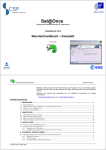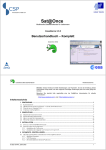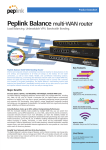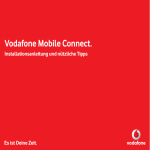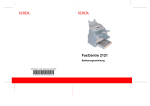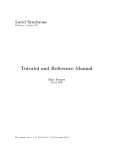Download Sat@Once - IP via Sky
Transcript
Sat@Once Multimedia-Satellitendienste für Jedermann Casablanca 3.3.0 Benutzerhandbuch – Benutzung (September 2005) Casablanca Benutzerhandbuch Inhaltsverzeichnis Hinweis: Dieses Handbuch enthält Einstellungen und Parameter, die bei der Erstellung dieses Dokumentes richtig waren, die aber aufgrund kurzfristiger Änderungen jetzt nicht mehr gültig sein könnten. Besuchen Sie deshalb bitte regelmäßig eine der Sat@Once-Internetseiten für aktuelle Informationen: <http://www.satatonce.com/> oder <http://satatonce.tudor.lu> Inhaltsverzeichnis 1 CASABLANCA BENUTZUNGSHINWEISE ...................................................................................................... 2 WEBCASTING – ERSTE SCHRITTE ......................................................................................................................................... 2 1.1.1 Starten von Casablanca ............................................................................................................................................. 2 1.1.2 Auswählen eines Webcasters ..................................................................................................................................... 3 1.1.3 Starten des Sat@Once Portal .................................................................................................................................... 5 1.1.4 Die verschiedenen Register im Portal ....................................................................................................................... 6 1.1.5 Die passive Benutzung von Sat@Once ...................................................................................................................... 6 1.1.6 Auswählen des Sat@Once Inhaltes............................................................................................................................ 7 1.1.7 Den lokalen Speicherplatz unter Kontrolle behalten................................................................................................. 8 1.1.8 Die Casablanca Symbole ........................................................................................................................................... 9 1.2 WIE SIE DAS MAXIMUM AUS LUCYS AKTIONEN HERAUSHOLEN ........................................................................................ 10 1.2.1 Verwaltung Ihres lokalen Speichers ........................................................................................................................ 10 1.2.2 „Voten“ zum Ausdruck Ihrer Vorlieben .................................................................................................................. 11 1.2.3 Ändern Ihrer Präferenzen ........................................................................................................................................ 12 1.2.4 Voting und Anmelden an Newsgroups und Mailinglisten........................................................................................ 13 1.2.5 Nutzungsszenarios.................................................................................................................................................... 14 1.2.6 Wie Sie am besten die Windows-Netzwerksleistungen benutzen können................................................................. 15 1.3 NEWSCASTING MIT „LUCY“ ............................................................................................................................................... 17 1.3.1 Kurzanleitung für Fortgeschrittene ......................................................................................................................... 18 1.3.2 Newsgroups Abonnieren - Schritt für Schritt........................................................................................................... 18 1.3.3 Anmeldung mit Lucys Register „Vote“.................................................................................................................... 24 1.3.4 Verwaltung des lokalen Newsgruppen-Speichers für Lucy ..................................................................................... 25 1.3.5 Die Speicherverwaltung von Outlook Express NewsReader ................................................................................... 25 1.1 © SES ASTRA, 2000-2005 1 Casablanca Benutzerhandbuch Inhaltsverzeichnis 1.4 MAILCASTING MIT „LUCY“ ................................................................................................................................................ 26 1.4.1 Kurzanleitung für Fortgeschrittene ......................................................................................................................... 27 1.4.2 Abonnieren von Mailinglisten.................................................................................................................................. 27 1.4.3 Anmeldung mit Lucy's Register „Vote“ ................................................................................................................... 31 1.4.4 Verwaltung des lokalen Speichers für Lucy............................................................................................................. 32 1.4.5 Mails aus Mailinglisten von Ihren privaten E-Mails unterscheiden ....................................................................... 32 1.5 WAS IST LUCY RSS FEEDS ................................................................................................................................................ 35 1.5.1 Einen RSS Aggregator finden .................................................................................................................................. 36 1.5.2 „RSS Bandit” installieren und einstellen ................................................................................................................ 37 1.5.3 Casablanca und „RSS Bandit”................................................................................................................................ 39 1.6 LUCY PODCASTING ............................................................................................................................................................ 44 1.6.1 Apple iTunes 4.9 installieren und einstellen ............................................................................................................ 44 1.6.2 Casablanca und Apple iTunes 4.9 benutzen ............................................................................................................ 45 1.6.3 Auf den iPod überspielen ......................................................................................................................................... 51 1.6.4 Casablanca und RSS Bandit benutzen ..................................................................................................................... 55 2 CASABLANCA EINSTELLUNGEN IM DETAIL ............................................................................................... 2 2.1 ALLGEMEIN ......................................................................................................................................................................... 2 2.2 NAVIGATION ........................................................................................................................................................................ 3 2.3 DATENEMPFANG .................................................................................................................................................................. 4 2.4 NEWSCASTING ..................................................................................................................................................................... 5 © SES ASTRA, 2000-2005 2 Casablanca Benutzerhandbuch Casablanca Benutzungshinweise 1 Casablanca Benutzungshinweise 1.1 Webcasting – Erste Schritte 1.1.1 Starten von Casablanca Wir nehmen an, dass Ihr DVB-Datenempfänger korrekt mit der vom Kartenhersteller gelieferten Applikation konfiguriert wurde. Sie starten Casablanca entweder, indem Sie auf das Icon in der Windows Schnellstart-Leiste klicken: oder, indem Sie die Anwendung „WebcastTuner“ aus dem Windows Startmenü auswählen. Der WebcastTuner ist die zentrale Anwendung von Casablanca. Vom WebcastTuner aus können Sie alle verfügbaren Funktionen von Casablanca nutzen und konfigurieren. Der WebcastTuner wird durch ein kleines Chamäleon-Icon, mit dem Namen „Lucy“ in der Windows-Systemleiste symbolisiert. Beim Start konfiguriert Lucy Ihren Internet Explorer so, dass er Inhalte primär aus dem lokalen Casablanca-Speicher lädt. Entsprechend werden beim Schließen von Lucy die ursprünglichen Einstellungen des Internet Explorer wiederhergestellt. © SES ASTRA, 2000-2005, Ausgabe September 2 Casablanca Benutzerhandbuch Casablanca Benutzungshinweise 1.1.2 Auswählen eines Webcasters Ein Webcaster ist eine Gruppe von Websites, die im selben Dateiübertragungsstream ausgestrahlt werden. Öffnen Sie die Sat@Once-Portalseite, indem Sie den Menüpunkt „Portal“ aus dem Kontextmenü des WebcastTuners auswählen oder einfach doppelt auf das Chamäleon Lucy in der Systemleiste klicken. Sofort nachdem Sie Casablanca 3.3.0 installiert haben, und zum ersten Mal das Portal betreten, erscheint ein Meeting Point-Dialogfeld, das Sie bittet, den Webcaster zu wählen, den Sie empfangen möchten. © SES ASTRA, 2000-2005, Ausgabe September 3 Casablanca Benutzerhandbuch Casablanca Benutzungshinweise Abb. 1: Meeting Point Dialogfeld beim erstmaligen Betreten des Portals Die Wahl wird gespeichert und wird beim nächsten Mal benutzt, wenn Sie das Portal öffnen. Das bleibt so, bis Sie einen anderen Webcaster wählen, indem Sie auf das Meeting Point-Icon auf dem Portal klicken. Abb. 2: Meeting Point im Portal Seit letztem Jahr sind drei Webcaster konfiguriert: Sat@Once Europe, Sat@Once Germany und Sat@Once Italy. Wenn ein Webcaster hinzugefügt oder gelöscht wird, wird das Meeting Point automatisch per Satellit aktualisiert und die korrekte Wahl anzeigen. Wenn Sie beschließen, einen Webcaster auszuwählen, wird Lucy immer noch den Inhalt der anderen Webcaster für Sie bekommen. © SES ASTRA, 2000-2005, Ausgabe September 4 Casablanca Benutzerhandbuch Casablanca Benutzungshinweise Wir gehen in diesem Dokument davon aus, dass Sie Sat@Once Europe gewählt haben. 1.1.3 Starten des Sat@Once Portal Die Sat@Once-Portalseite bietet Ihnen Zugriff auf alle lokal gespeicherten Inhalte. Sie können auf die Inhalte zugreifen, indem Sie entweder die Kategorien auf der linken Seite durchstöbern oder eine direkte Suche in Ihrem lokalen Speicher durchführen. Um mehr Informationen über das Sat@Once-Portal zu erhalten, klicken Sie einfach auf das Register „Hilfe“ auf der Portalseite. Um Lucy mitzuteilen, welcher Web-Inhalt empfangen werden soll, und um uns mitzuteilen, welche Inhalte Sie interessieren, klicken Sie auf das Register „Vote“ auf der Portalseite. Das nachfolgende Bild zeigt Ihnen, wie das Portal aussieht, wenn es noch keine Inhalte in Casablanca gibt. Abb. 3: Sat@Once Portal bei leerem Cache © SES ASTRA, 2000-2005, Ausgabe September Casablanca Benutzerhandbuch 5 Casablanca Benutzungshinweise Bitte beachten Sie, dass unmittelbar nach der Installation noch keinerlei Inhalte in Ihrem lokalen Speicher zur Verfügung stehen. Sie müssen Casablanca für einige Zeit laufen lassen (ca. 10 Minuten), bevor Sie die ersten Inhalte empfangen1. Aus dem gleichen Grund steht die Liste der gesendeten Newsgroups und die aktualisierte Liste des übermittelten Inhalts das Register „Vote“ auf der Portalseite und auf das Register „Programm“ erst nach kurzer Zeit zur Verfügung. Sobald Casablanca beginnt, Daten zu empfangen, zeigt das WebcastTuner-Icon in der Systemleiste die kurze Animationssequenz eines Chamäleons, das eine Fliege fängt. 1.1.4 Die verschiedenen Register im Portal Das Sat@Once Portal ist der Eintrittspunkt, um den Service zu nutzen. Hier können Sie: ¤ den ganzen Inhalt Ihres lokalen Casablanca-Speichers sehen (Register „Inhalt“) ¤ für Ihren favorisierten Internetinhalt abstimmen (Websites, RSS-Feeds, Podcasts, Newsgroups, Mailinglisten), im Register „Vote“ ¤ sehen, was demnächst gesendet wird, bevor Sie Ihren PC ausschalten (Register „Programm“) ¤ Hilfe zu Casablanca Casablanca-Funktionen bekommen (Register „Hilfe“) ¤ Ihren lokalen Casablanca-Speicher durchsuchen (Register „Suchen“) Zusätzlich bietet das Sat@Once Portal einen „Schnell voten“-Schalter mit dem Sie die Speicherprioritäten aktualisieren können, indem Sie die selbe Wahl, die Sie vorher getroffen haben, erneut senden, ohne dass Sie auf das Register „Vote“ wechseln müssen. 1.1.5 Die passive Benutzung von Sat@Once Wenn Sie zum ersten Mal einen Fernseher anschließen, dann erwarten Sie eine automatische Einstellung, um Programme direkt zu empfangen. Mit Casablanca sind wir beinahe genau so weit. Wenn Sie Glück haben, ist Ihr DVB-Equipment vorkonfiguriert für Sat@Once und Ihr LucyChamäleon wird nach dem Installieren und Starten direkt anfangen Daten zu empfangen, falls Ihre ASTRA-Satellitenschüssel angeschlossen ist. 1 Sobald Lucy für Sie Inhalte „einfängt“, können Sie das animierte Chamäleon dabei beobachten, dass es Fliegen fängt. Bei der gegenwärtigen Datenrate von 3,6 Mbit/s sollten 10 Minuten ausreichen, um Ihren Speicher erstmals mit einigen interessanten Inhalten zu füllen. © SES ASTRA, 2000-2005, Ausgabe September 6 Casablanca Benutzerhandbuch Casablanca Benutzungshinweise In den ersten Tagen und Wochen werden Sie mit diesem Status zufrieden sein: Lucy wird zufällig Web-Seiten empfangen und sie für Sie aktualisieren, und das in allen europäischen Sprachen. Sie werden das lesen, was Sie interessiert, von dem Webcaster, den Sie auswählen, und die Seiten und Webcaster in anderen Sprachen, die Sie nicht verstehen, ignorieren. Sie vergrößern den Bereich der Festplatte, den Sie für Lucy reserviert haben, falls Sie mehr Inhalte erhalten wollen, und leeren den Cache, wenn Sie neue zufällige Inhalte empfangen möchten. 1.1.6 Auswählen des Sat@Once Inhaltes Nach einiger Zeit werden Sie sich fragen wie Sie Lucy dazu bringen, die Web-Seiten in Sprachen die Sie nicht kennen, zu ignorieren. Das ist eigentlich ganz einfach; denken Sie nur entgegengesetzt und teilen Sie Lucy mit, welche Seiten Sie bevorzugen. Versuchen Sie das: o Kontrollieren Sie im Portal, ob Ihr Cache komplett gefüllt ist (Alle 5 LEDs sind orange) o öffnen das Register „Vote“ auf der Portalseite und, in der Liste der übertragenen Seiten, wählen Sie die aus, die Sie gerne lesen möchten, aber noch nicht empfangen haben. o Markieren Sie die Box daneben 2 und klicken Sie danach den Schalter „Vote“ – dazu müssen Sie jedoch online sein. Abb. 4: One-Click-Voting-Tool 2 Sie können mehrere Websites markieren. Für den Anfang sollten Sie eine Site auswählen und sehen, was passiert. © SES ASTRA, 2000-2005, Ausgabe September Casablanca Benutzerhandbuch 7 Casablanca Benutzungshinweise Abb. 5: Klicken Sie auf „Voten”, um Ihre Votes zu senden Nachdem Sie nun erfolgreich gewählt haben, werden Sie nach einer Weile bemerken, dass das, was Sie gewählt haben, nun zum Lesen vorhanden ist. Da der Cache voll war, heißt das, dass andere Seiten nun aus dem Cache entfernt wurden. Wiederholen Sie das nun für alle Seiten die Sie bevorzugen und Ihr Cache wird schon bald hauptsächlich damit gefüllt sein, was Sie bevorzugen, ... und zur gleichen Zeit helfen Sie uns zu erkennen, was wir übermitteln sollen, und damit werden wir den meisten unserer Nutzer einen Gefallen tun. Jeder gewinnt dabei 1.1.7 Den lokalen Speicherplatz unter Kontrolle behalten Ein Klick auf den Mülleimer löscht den entsprechenden Inhalt aus Ihrem lokalen Speicher und gibt Lucy Gelegenheit, ein paar neue Inhalte einzufangen. Abb. 6: Klicken Sie auf den Mülleimer, um bereits abgespeicherte Inhalte zu löschen und belegen Speicherplatz freizugeben Wenn Sie alles richtig machen, benötigen Sie diese Aktion nicht, da Casablanca Ihren lokalen Speicherplatz automatisch, basierend auf Ihrem Abstimmungsverhalten, verwaltet. Dennoch existiert dieses Feature zu Ihrer Bequemlichkeit; die Funktion wurde von mehreren Benutzern angefragt. © SES ASTRA, 2000-2005, Ausgabe September 8 Casablanca Benutzerhandbuch Casablanca Benutzungshinweise 1.1.8 Die Casablanca Symbole Durch einen Klick mit der rechten Maustaste auf das Lucy-Icon erhalten Sie ein Kontextmenü mit den folgenden Auswahlmöglichkeiten: Abb. 7: Casablanca-Menü Portal Öffnet die Sat@Once-Portalseite in einem WebcastTuner-Icon hat den gleichen Effekt. Browserfenster. Ein Doppelklick auf das Cache aktualisieren Aktiviert bzw. Deaktiviert die Aktualisierung des lokalen Casablanca-Speichers Voten Wechselt zur „Vote“ Seite Optionen Öffnet den Optionen-Dialog des WebcastTuner. Die verschiedenen Einstellungsmöglichkeiten werden genauer in Kapitel „Casablanca-Einstellungen” erläutert. Info Öffnet ein Dialogfenster mit Informationen über die Casablanca-Software. Beenden Beendet das Programm Wenn Sie Ihren Mauszeiger über das Chamäleon-Icon bewegen, erhalten Sie zusätzliche Informationen darüber, welche Pakete gegenwärtig empfangen werden und wie weit der Empfang schon fortgeschritten ist. © SES ASTRA, 2000-2005, Ausgabe September 9 Casablanca Benutzerhandbuch Casablanca Benutzungshinweise Abb. 8: Casablanca-Tooltip 1.2 Wie Sie das Maximum aus Lucys Aktionen herausholen 1.2.1 Verwaltung Ihres lokalen Speichers Da Sat@Once immer die beliebtesten Inhalte (Webseiten, RSS-Feeds, Podcasts, Newsgroups und Mailinglisten) übertragt, die mittels der Stimmen der Benutzer ausgewählt wurden, ist das, was Ihr Chamäleon Lucy für Sie erbeutet, höchstwahrscheinlich für Sie von Interesse. Wenn Sie keine speziellen Vorlieben äußern, wird es den zugewiesenen Speicher willkürlich mit den Inhalten, die gerade übertragen werden, füllen. Danach werden alle Inhalte, die nicht mehr in den lokalen Speicher passen, verworfen und nur noch aktualisierte Versionen bereits gespeicherter Inhalte akzeptiert. Die Webseiten, RSS-Feeds, Podcasts, Newsgroups und Mailinglisten werden mit einer sehr hohen Datenrate (2 Mbit/s) übertragen und häufig aktualisiert. Aus diesem Grund macht es Sinn, Casablanca eine spezielle Partition Ihrer Festplatte zuzuweisen und den lokalen Speicher regelmäßig zu leeren, um einer Fragmentierung Ihrer Platte vorzubeugen. Sie sollten Ihren lokalen Speicher spätestens nach zwei bis drei Monaten leeren, können das allerdings auch täglich tun. Wenn Sie sich dazu entscheiden Ihren Cache zu löschen, wird Lucy ihn wieder mit dem füllen was auch immer in der derzeitigen Übertragung enthalten ist. Da diese Übertragung zufällig ist, wird es für Sie jedesmal, wenn Sie Ihren Cache löschen, ein Überraschungspaket sein, das Sie erhalten. Nachdem Sie Ihren lokalen Speicher geleert haben, wird Ihr Chamäleon diesen wieder mit Inhalten auffüllen, die gerade übertragen werden. Bei einer Übertragungsrate von 3,6 Mbit/s wird die empfohlene Minimalgröße Ihres lokalen Speichers (1000 MB) in wenigen Minuten gefüllt sein. Im Gegensatz zur Übertragung von Webseiten wird bei der Übertragung von Newsgroups und Mailinglisten nichts gespeichert und nichts angezeigt, bevor Sie nicht einige Newsgroups oder Mailinglisten abonniert haben (siehe Abschnitt 1.4.2, Abonnieren von Mailinglisten). © SES ASTRA, 2000-2005, Ausgabe September 10 Casablanca Benutzerhandbuch Casablanca Benutzungshinweise 1.2.2 „Voten“ zum Ausdruck Ihrer Vorlieben Die nächste Stufe im Umgang mit Sat@Once ist es, etwas mehr Kontrolle darüber zu haben, welche Inhalte Ihr Chamäleon Lucy erbeutet und welche Seiten überhaupt von Sat@Once übertragen werden. Um das zu tun, benutzen Sie das Register „Vote“ auf der Portalseite, wie oben beschrieben (siehe 1.1.6, Auswählen des Sat@Once Inhaltes). Dieser Auswahlprozess hat zwei Hintergründe: (1) er weist Ihr privates Chamäleon an, Platz auf Ihrer Festplatte zu machen für das, was Sie bevorzugen, und (2) er teilt dem automatischen Sat@Once-Vote-Sammler Ihre Vorlieben mit, damit auch später der Erfolg garantiert ist. Alles ist anonym und Ihre Privatsphäre bleibt komplett gesichert. Hier einige zusätzliche Tips zum Voten: ¤ Das Klicken des Mülleimers löscht Ihre Auswahl für diese bestimmte Web-Seite, Newsgroup oder Mailingliste; Abb. 9: Löschen von Votes ¤ Sollten Sie, aus welchem Grund auch immer, Ihre Hits nicht senden, entfernen Sie bitte den Haken vor dem Punkt „Include hits” bevor Sie voten. Aber machen Sie das bitte nicht systematisch, da dies der einzige Weg ist, die Web-Autoren zu belohnen, die Ihnen ihre tägliche Arbeitszeit umsonst zur Verfügung stellen. Wenn Sie Bandbreitenprobleme haben, denken Sie bitte daran, dass die Hit-Datei sehr klein ist (weniger als 7 KB); © SES ASTRA, 2000-2005, Ausgabe September 11 Casablanca Benutzerhandbuch Casablanca Benutzungshinweise Bezüglich der Übertragung von Newsgroups und Mailinglisten hilft Ihr „Voten“ Casablanca auszuwählen, welche Newsgroups oder Mailinglisten übertragen werden sollen. Im Zusammenhang mit dem Sammeln und Verarbeiten Ihrer „Votes“ halten wir uns strikt an die Regeln der Netikette: ¤ Ihre Stimmen sind anonym. Sie können nicht auf Sie zurückgeführt werden. ¤ Bevor Sie „online“ gehen, um Ihre Stimmen abzuschicken, können Sie diese in Ihrem Voter kontrollieren und gegebenenfalls anpassen. ¤ Jedesmal, wenn Sie „voten“, übertragen wir mit den Stimmen sogenannte Hitreports, mit denen die Autoren von Webseiten eine Rückmeldung darüber erhalten, wie oft auf Ihre Seite zugegriffen wurde. Dieser Vorgang ist natürlich auch wieder vollkommen anonym. Tipp für Fortgeschrittene: die Datei, die Ihre Stimmen enthält, liegt im XML-Format in Ihrem Casablanca-Verzeichnis. Somit können Sie sich leicht selbst davon überzeugen, dass wir Ihre Privatsphäre respektieren. 1.2.3 Ändern Ihrer Präferenzen Ihre Präferenzen ändern sich dynamisch, wenn Sie Casablanca benutzen („...as time goes by“ ☺) Jeden Tag verringert sich Priorität der Websites, für die Sie vorher gestimmt haben, leicht (zu erkennen an den LEDs links von der Checkbox). Ihr Chamäleon Lucy weist den Websites, für die Sie kürzlich gestimmt haben, eine höhere Priorität zu. Als Beispiel sehen Sie in der folgenden Abbildung, dass die ersten beiden Seiten mittlere Priorität haben währen die dritte Seite keine Priorität besitzt. © SES ASTRA, 2000-2005, Ausgabe September 12 Casablanca Benutzerhandbuch Casablanca Benutzungshinweise ...und die nächsten Zwei haben weniger Priorität, da für Sie längere Zeit nicht abgestimmt wurde. Abb. 10: Verfall der Prioritäten Wenn Sie eine Zeit lang nicht „voten“, werden Ihre Präferenzen eingefroren und verändern sich in diesem Zeitraum nicht mehr. Wir empfehlen Ihnen aus folgenden Gründen häufig zu „voten“: ¤ Ihre Stimmen und die aller anderen Benutzer werden gesammelt, um die Popularität einer Webseite für die Sat@Once-Übertragung zu messen. Ohne Ihre Stimme kann es sein, dass Ihre Lieblingswebseite aus dem nächsten Programm verschwindet. ¤ Ihre Stimme trägt auch zur Erneuerung der Trefferquote einer Seite bei. Das ist die einzige Möglichkeit, wie wir uns bei den Autoren einer Seite erkenntlich zeigen können, deshalb gehört das „Voten“ praktisch zur Pflicht eines guten „Netzbürgers“3 Falls Sie für einige Zeit keine Verbindung zum Internet herstellen können, speichern Sie einfach Ihre Stimmen und übertragen Sie sie in dem Moment, in dem Sie wieder „online” sind. 1.2.4 Voting und Anmelden an Newsgroups und Mailinglisten Sie teilen Ihrem Chamäleon auf die gleichen Art und Weise mit, dass es Newsgroups und Mailinglisten für Sie empfangen soll, wie Sie ihm mitteilen, dass es Web-Seiten empfangen soll. Wenn der Inhalt dann lokal zur Verfügung steht, können Sie Ihren bevorzugten News- und MailReader dazu benutzen, diese Inhalte zu lesen. Falls Sie Outlook-Express benutzen, müssen Sie sich zu den Newsgroups auch in OutlookExpress anmelden, um ihm mitzuteilen, die News-Überschriften und Artikel aus dem lokalen Speicher zu sammeln, bevor Sie die News lesen können. 3 Mit Version 3.0.0 wird Hit-Reporting auch ausgeführt ohne spezielle Votes abzugeben. Dieses Hit-Reporting ist anonym und meldet nur die Aktivitäten des lokalen Proxy © SES ASTRA, 2000-2005, Ausgabe September 13 Casablanca Benutzerhandbuch Casablanca Benutzungshinweise Die folgende Tabelle erklärt Ihnen kurz die Logik wie Prioritäten im lokalen Speicher definiert werden. LED an LED aus Box markiert Websites: haben Priorität im Speicher Newsgroup: gesammelt Mailingliste: gesammelt Websites: first come first served Newsgroup: gesammelt Mailingliste: gesammelt Box Websites: haben Priorität im Speicher Newsgroup: abgelehnt Mailingliste: abgelehnt Websites: first come first served Newsgroup: abgelehnt Mailingliste: abgelehnt nicht markiert Mehr Details, wie Sie Newsgroups benutzen finden Sie in Kapitel 5.3. Mehr Details zum Arbeiten mit Mailinglisten finden Sie in Kapitel 5.4 1.2.5 Nutzungsszenarios Sie brauchen Ihren PC nicht ständig laufen zu lassen, um in den Genuss der Sat@Once-Dienste zu kommen. Selbst wenn Ihr Computer eingeschaltet ist, muss Ihre Festplatte nicht ständig Daten speichern, da nur aktualisierte Versionen von Webseiten, die bereits in Ihrem lokalen Speicher sind, akzeptiert und gespeichert werden. Ein typisches Nutzungsszenario sieht folgendermaßen aus: ¤ ¤ ¤ ¤ ¤ © SES ASTRA, 2000-2005, Ausgabe September Sie kommen abends von der Arbeit nach Hause. Sie schalten Ihren PC ein und starten Casablanca. Sie gehen zum Abendessen. Eine Stunde später kommen Sie zurück zu Ihrem PC und durchstöbern Ihr lokales „Web“ nach Neuigkeiten. Fortgeschrittene Benutzer können nach bestimmten Schlüsselwörtern suchen und dadurch die neusten Einträge erhalten. Sie fügen Ihre Lieblingsseiten „offline“ zu den Favoriten Ihres Browser hinzu, um später im Internet mehr von dieser Seite zu sehen. 14 Casablanca Benutzerhandbuch Casablanca Benutzungshinweise ¤ ¤ ¤ Sie öffnen die „Vote-Favorites“-Seite im Sat@Once-Portal und aktualisieren Ihre Stimmen. Sie lesen die News-Artikel. Sie lesen die Mailinglisten über Diskussionen und Angeboten. All das machen Sie offline ¤ Danach stellen Sie eine Verbindung zum Internet her und senden Ihre „Votes“. ¤ Sie rufen Ihre vorher im Browser markierten Favoriten auf, um Teile der Seite zu lesen, die nicht lokal gespeichert waren. ¤ Sie „voten“ für neue Seiten, die Sie eventuell im Internet entdeckt haben und die noch nicht im laufenden Sat@Once-Programm enthalten sind. ¤ Sie posten Antworten zu Newsgroups, die Ihnen zusagen. ¤ Sie öffnen Websites die Ihnen durch Angebote mitgeteilt worden sind und gehen shoppen. Danach beenden Sie wieder die Verbindung mit dem Internet und haben damit das Wichtigste im Internet gemacht, ohne unnötig Zeit zu vergeuden. 1.2.6 Wie Sie am besten die Windows-Netzwerksleistungen benutzen können Es gibt zwei Möglichkeiten für Sie, Sat@Once-Übertragungen auch mit einem langsamen PC zu empfangen. Die erste Möglichkeit ist als Standard gespeichert, und Sie brauchen nichts weiteres zu tun. Die Casablanca-Installation stellt den Bit-Rate-Empfang als „Standard“ ein (s. Abb. Figure 10 unten). Mit dieser Einstellung wird Lucy Sat@Once-Inhalte von allen Webcasters bis zur 4 Mbps filtern und speichern. © SES ASTRA, 2000-2005, Ausgabe September 15 Casablanca Benutzerhandbuch Casablanca Benutzungshinweise Abb. 11: Standardschwelle der Empfangsleistung ¤ ¤ Wenn Sie einen schwachen PC haben, setzen Sie den Cursor auf „Basic“. Dieses entspricht 2,5 Mbps (was mehr als ausreichend mit dem aktuellen Sat@Once ist, aber wer weiß? ☺ ) Der Wert „High” bedeutet eine Schwelle von 6 Mpbs und „Full“, dass Lucy alles was Ihrer Vorliebe entspricht, filtert und speichert (bis zu einem vollen Transponder ☺ ). Die zweite Möglichkeit ist brutaler und nicht wirklich in Übereinstimmung mit der Sat@Once Philosophie. Aber da mehrere Benutzer danach fragten, haben wir es implementiert. Sie können einfach einige Webcaster „unchecken“ um den Gesamtempfang zu reduzieren. Beachten Sie, dass dieser Vorgang nicht in Zusammenhang mit dem „Meeting Point“ steht. Dieses wird nur benutzt um sich den Inhalt von jedem Webcaster in seinem eigenem Portal anzuschauen. © SES ASTRA, 2000-2005, Ausgabe September 16 Casablanca Benutzerhandbuch Casablanca Benutzungshinweise Abb. 5: Standard Empfang der Webcaster Die Philosophie von Sat@Once ist es, Lucy, alles was übertragen wird, empfangen zu lassen, und selbst entscheiden, was gespeichert wird, um Ihnen, Ihrem Herrchen; zu gefallen. Deshalb, könnten Sie einen schönen Trailer oder ein interessantes Programm-Update verpassen, wenn Sie einige Webcasters von Lucys Liste streichen. Aber wir wissen, dass das Leben leider nicht perfekt ist, genauso wenig wie Ihre SatellitenEmpfangs-Ausrüstung, das Casablanca-Programm und selbst das Windows-Netzwerk ☺. So ist es Ihre Entscheidung, welche von den beiden Möglichkeiten Sie benutzen. 1.3 Newscasting mit „Lucy“ Lucy wurde erfolgreich mit Microsoft Outlook Express und Netscape Communicator getestet. Die Bildschirmkopien, die in dieser Anleitung verwendet werden zeigen als Beispiel Outlook Express (OE). Sie sollten aber keine Probleme haben, Lucy mit einem anderen Newsreader zu benutzen, da Lucy voll NNTP-kompatibel ist. © SES ASTRA, 2000-2005, Ausgabe September 17 Casablanca Benutzerhandbuch Casablanca Benutzungshinweise 1.3.1 Kurzanleitung für Fortgeschrittene Für Fortgeschrittene: Was ist das Besondere an Lucy im Vergleich zum konventionellen Umgang mit Newsgroups? ¤ ¤ ¤ ¤ ¤ ¤ ¤ Newsgroups und Webseiten teilen sich den gleichen lokalen Casablanca-Speicher, den Sie bei der Installation festgelegt haben. Wenn Sie diesen lokalen Speicher leeren, wird alles gelöscht (und danach natürlich per Satellit wieder gefüllt). Lucy erweitert die Casablanca-Software um einen lokalen Proxy für Newsgroups. Dieser sogenannte NNTP-Server benutzt die lokale Adresse „localhost“ und den für NNTP spezifischen Port Nummer 119. Sie können keine Artikel an diesen lokalen Newsproxy schicken; Sie können dazu jedoch jeden anderen NNTP-Server im Internet verwenden. Lucy empfängt per Satellit die Liste aller Newsgroups, die gegenwärtig übertragen werden. Wenn Sie eine Newsgroup abonnieren, veranlasst Lucy, diese Newsgroup zu speichern, sobald sie gesendet wird4. Wenn Sie eine Newsgroup in Ihrem Newsreader kündigen, wird diese Newsgroup weiterhin empfangen und gespeichert. Klicken Sie auf „Alle Kündigen“ in der Karteikarte „Newscasting“ des Optionen-Dialogs des WebcastTuners, um alle Newsgroups zu kündigen und alle Artikel aus Ihrem Speicher zu entfernen. Danach können Sie erneut Newsgroups abonnieren. 1.3.2 Newsgroups Abonnieren - Schritt für Schritt Hier erfahren Sie im Detail, wie Sie mit Lucy Newsgroups empfangen und lesen. Lucy erscheint in der Portalseite als weitere Kategorie in der linken Leiste. Diese Kategorie heißt „Newscasting“ und erscheint unter allen Webcasting-Kategorien. 4 Outlook Express zeigt ein besonderes Verhalten bei Abonnements. Nachdem Sie eine oder mehrere Newsgroups abonniert haben, sendet OE keinerlei Befehle an den Newsserver. Erst wenn der Benutzer auf eine der abonnierten Newsgroups klickt, wird ein sogenannter Group-Befehl geschickt. Deshalb reicht es nicht aus, eine Newsgroup nur zu abonnieren, sondern Sie müssen Ihre Abonnements bestätigen, indem Sie auf die einzelnen Newsgroups in der linken Leiste klicken. Erst dann fängt Lucy an, Newsgroups zu empfangen und zu speichern. Das liegt leider in der Natur des NNTP-Protokolls. © SES ASTRA, 2000-2005, Ausgabe September 18 Casablanca Benutzerhandbuch Casablanca Benutzungshinweise Wenn Sie noch keinerlei Newsgroups abonniert haben, ist der mittlere Bereich der Portalseite für die Kategorie „Newscasting“ leer bis auf einen Link, der es Ihnen erlaubt, Ihren Newsreader zu öffnen. Falls Sie jedoch schon Newsgroups abonniert haben und diese auch schon in Ihrem lokalen Speicher bereit stehen, zeigt der mittlere Bereich jeweils einen Link pro Newsgroup, mit dessen Hilfe Sie die entsprechende Newsgroup in Ihrem Newsreader lesen können. Wenn Sie OE zum erstenmal starten, existiert noch kein Konto für Newsgroups. Klicken Sie auf „Newsgroups-Konto erstellen...“ und folgen Sie den Anweisungen des Assistenten. © SES ASTRA, 2000-2005, Ausgabe September Casablanca Benutzerhandbuch 19 Casablanca Benutzungshinweise Der Assistent fragt Sie zunächst nach Ihrem Namen. Sie können hier einen beliebigen Spitznamen verwenden. Als nächstes fordert Sie der Assistent auf, Ihre Emailadresse einzugeben. Diese Adresse wird verwendet, wenn Sie Artikel an eine Newsgroup schicken. © SES ASTRA, 2000-2005, Ausgabe September 20 Casablanca Benutzerhandbuch Casablanca Benutzungshinweise Hier sollten Sie vorsichtig sein; nicht im Zusammenhang mit Lucy, da Sie hier lediglich Artikel empfangen, aber nicht senden können. Im Allgemeinen macht es jedoch Sinn, hier eine andere als Ihre normale Emailadresse anzugeben. ¤ Wenn Sie Ihre Emailadresse hierbei preisgeben, ist Sie für jedermann zugänglich, einschließlich Versendern von Werbemails, die Ihre Mailbox überfluten. ¤ Falls Sie jedoch eine falsche Adresse angeben, wird es niemandem möglich sein auf Artikel, die Sie in einer Newsgroup geschrieben haben, zu antworten. Um diesem Problem aus dem Weg zu gehen, verfremden viele Ihre eigentliche Emailadresse, so dass sie nicht mehr automatisch extrahiert und missbraucht werden kann, für menschliche Benutzer aber durchaus noch lesbar ist. Im nächsten Schritt erstellen Sie das eigentlich Konto für Lucy. Geben Sie „localhost“ als Newsserver ein. Damit ist es geschafft. Klicken Sie auf „Weiter“ und danach auf „Fertig stellen“ und schon sind Sie bereit, Newsgroups von Lucy zu empfangen. © SES ASTRA, 2000-2005, Ausgabe September Casablanca Benutzerhandbuch 21 Casablanca Benutzungshinweise Nach dem Drücken der Taste „Finish” sehen Sie im nächsten Fenster das neue Konto, das Sie gerade erstellt haben. Bestätigen Sie das Fenster mit „Close“. © SES ASTRA, 2000-2005, Ausgabe September 22 Casablanca Benutzerhandbuch Casablanca Benutzungshinweise Als nächstes wird Outlook Express Sie fragen, ob Sie Newsgroups von diesem Konto herunterladen möchten. Wenn Sie diese Frage mit „Ja“ beantworten, erscheint ein Dialog, in dem Sie Newsgroups abonnieren können. Wenn Sie den Dialog zum Abonnieren von Newsgroups direkt nach der Installation von Casablanca öffnen, ist es möglich, dass noch überhaupt keine Newsgroup in der Liste angezeigt wird, weil Sie die Liste der verfügbaren Gruppen noch nicht empfangen haben. Machen Sie Ihr Casablanca-Chamäleon empfangsbereit wie im vorherigen Kapitel beschrieben und warten Sie etwa 10 Minuten. Klicken Sie danach in Outlook Express in der Ordnerleiste auf der linken Seite erneut auf den Server „localhost“. Wenn die Liste der Newsgroups erscheint, abonnieren Sie einfach diejenigen, die Sie interessieren, indem Sie den Namen der Newsgroup markieren und auf „Abonnieren“ klicken. © SES ASTRA, 2000-2005, Ausgabe September Casablanca Benutzerhandbuch 23 Casablanca Benutzungshinweise Wenn Sie wieder im Hauptfenster von Outlook Express sind, müssen Sie wie bereits erwähnt immer noch Ihre Abonnements bestätigen, indem Sie entweder jede Newsgroup einmal anklicken oder einmal auf „Konto synchronisieren“ im mittleren oberen Fenster klicken. Damit gibt Outlook Express Ihre Abonnements wirklich an Lucy weiter. 1.3.3 Anmeldung mit Lucys Register „Vote“ Wegen der Schwächen von Outlook Express, liefern wir Ihnen seit Casablanca 2.0 eine bessere Möglichkeit, sich bei Newsgroups und Mailinglisten mit dem Register „Vote“ auf der Portalseite anzumelden (siehe hierzu Kapitel 1.1.6 und 1.2.4). Alles was Sie dazu tun müssen, ist, die Auswahlfelder zu aktivieren, zu warten, bis die Newsgroups und die Mailinglisten lokal gespeichert sind, sie im Portal auszuwählen, und Outlook Express wird sie dann automatisch als Anmeldung erkennen. © SES ASTRA, 2000-2005, Ausgabe September 24 Casablanca Benutzerhandbuch Casablanca Benutzungshinweise 1.3.4 Verwaltung des lokalen Newsgruppen-Speichers für Lucy Tatsächlich benötigt Lucy für sich keine spezielle Speicherverwaltung. Lucy empfängt per Satellit eine aktuelle Momentaufnahme der Newsgroup-Artikel, die auf der Sat@OnceÜbertragungsplattform von einem NNTP-Server im Internet heruntergeladen wurden. Ältere Artikel, die lokal auf Ihrem PC gespeichert sind, werden von neueren Artikeln ersetzt. Wenn Sie Ihren Casablanca-Cache in der Karteikarte „Allgemein“ im Optionen-Dialog des WebcastTuners leeren, werden alle Webinhalte und Newsgroups gelöscht. Da jedoch Ihre „Votes“ für Webseiten und Ihre Abonnements für Newsgroups immer noch intakt sind, wird Ihr Chamäleon sofort fortfahren Daten zu empfangen, um damit Ihre Lieblingsinhalte wiederherzustellen. Wenn Sie das Abonnement für eine Newsgroup in Outlook Express kündigen, verhält sich Lucy wie ein „normaler“ Newsserver und empfängt auch weiterhin diese Newsgroup für andere eventuelle Leser. Sie können das Abonnement im „Vote”-Register kündigen, indem Sie auf das Mülltonnen-Ikon neben der Newsgroup klicken (Abbildung 8). Um alle Abonnements permanent zu kündigen, müssen Sie den „Alle Kündigen“-Knopf in der Karteikarte „Newscasting“ des WebcastTuners betätigen. Das stoppt zum einen den Empfang weiterer Newsgroups, und entfernt alle Newsgroup-Artikel aus Ihrem lokalen Speicher. 1.3.5 Die Speicherverwaltung von Outlook Express NewsReader Outlook Express benötigt von Zeit zu Zeit eine Cache-Reorganisation. In OE, betätigen Sie die rechte Maustaste auf einer Lucy Newsgroup in der linken Spalte und wählen Sie „Properties”. In dem nun erscheinenden Fenster wählen Sie „Local File“ und klicken Sie auf den Schalter „Reset“. Der kompletten OE-Cache wird nun gelöscht (sehen Sie dazu Abb. 13 auf der nächsten Seite). Starten Sie nun Casablanca um den lokalen News-Proxy bereit zu haben. In OE, drücken Sie zwei mal „F5“, um den Inhalt des News-Proxy wieder zu laden. © SES ASTRA, 2000-2005, Ausgabe September 25 Casablanca Benutzerhandbuch Casablanca Benutzungshinweise Abb. 6: News in Outlook Express löschen 1.4 Mailcasting mit „Lucy“ Mailcasting in Lucy verteilt Mailinglisten. Es kann sein, dass es für Sie interessant wäre, technische oder hobbybezogene Mailinglisten zu empfangen (davon gibt es Tausende im Internet), oder Sie werden entdecken, dass es auch nützlich sein könnte kommerzielle Mailinglisten zu empfangen, um unter den Ersten zu sein, die die Vorteile aus den besten kommerziellen Angeboten ziehen können, ohne Ihre Internetverbindung zu überlasten (z.B. Angebote wie: Neuste © SES ASTRA, 2000-2005, Ausgabe September 26 Casablanca Benutzerhandbuch Casablanca Benutzungshinweise Canon® Digitalkamera inclusive eines 1GB Microdrive, statt 700 Euro jetzt nur 150 Euro; solange der Vorrat reicht). Diese Option ist mit Outlook Express und Netscape Communicator getestet worden. Die Bildschirmkopien zeigen Beispiele mit Outlook Express (OE) aber auch mit anderen Mail-Readers sollte es, seit Lucy POP3-fähig ist, keine Probleme geben. 1.4.1 Kurzanleitung für Fortgeschrittene Für Fortgeschrittene: Was ist das Besondere an Lucy, verglichen mit normalen MailinglistenReader: ¤ ¤ ¤ ¤ ¤ ¤ Newsgroups, Webseiten und Mailinglisten teilen sich den gleichen lokalen CasablancaSpeicher, den Sie bei der Installation festgelegt haben. Wenn Sie diesen lokalen Speicher leeren, wird alles gelöscht (und danach natürlich per Satellit wieder gefüllt). Lucy erweitert die Casablanca-Software um einen lokalen POP. Dieser POP-Server benutzt die lokale Adresse „localhost“ und die Port Nummer 110. Wenn Sie es wünschen, können Sie in Ihrem Mail-Konto Ihren SMTP-Server spezifizieren (wenn Sie einen haben). Damit können Sie auf terrestrischem Wege Antworten zu Mails senden, die Sie in Mailinglisten per Satellit erhalten haben. Lucy empfängt per Satellit die Liste aller Mailinglisten, die gegenwärtig übertragen werden. Wenn Sie eine Mailingliste abonnieren, veranlasst das Lucy, diese Mailingliste zu speichern, sobald sie gesendet wird (siehe 1.2.4, Voting und Anmelden an Newsgroups und Mailinglisten). Wenn Sie auf einen Mülleimer auf der “Vote-Favoriten“-Seite klicken, wird Lucy diese Übermittlung stoppen. 1.4.2 Abonnieren von Mailinglisten Für alle anderen: Hier sind mehr Details darüber wie Sie Lucy benutzen um Mailinglisten zu erhalten und zu lesen. Lucy Mailcasting erscheint im Portal als eine andere Kategorie in der linken Spalte. Diese Kategorie wird Mailcasting genannt und steht hinter allen anderen Webcasting Kategorien. Wenn © SES ASTRA, 2000-2005, Ausgabe September Casablanca Benutzerhandbuch 27 Casablanca Benutzungshinweise Sie bis jetzt keine Mailingliste ausgewählt haben, ist der mittlere Bereich des Portals leer, ausgenommen einem Link zu Ihrem bevorzugten Mail-Programm. Wenn jedoch Mailinglisten ausgewählt haben und wenn bereits Mails zum Lesen vorhanden sind, werden Sie im mittleren Bereich einen Link für jede Mailingliste haben, um damit Ihr Mailprogramm zu öffnen und die Mails zu lesen. Falls Sie OE das erste Mal starten, wird kein Mailkonto bestehen, um Sat@Once Maillinglisten aus Ihrem lokalen Speicher zu empfangen. Sie müssen erst ein neues Mailkonto erstellen. Ein Assistent wird Ihnen dabei helfen. © SES ASTRA, 2000-2005, Ausgabe September 28 Casablanca Benutzerhandbuch Casablanca Benutzungshinweise Der Assistent fragt Sie nach dem Namen. Geben Sie einen beliebigen Spitznamen an. Nun fragt Sie der Assistent nach Ihrer Emailadresse, die verwendet wird, falls Sie eine Mail von Ihrem Mailkonto aus versenden. © SES ASTRA, 2000-2005, Ausgabe September Casablanca Benutzerhandbuch 29 Casablanca Benutzungshinweise Im nächsten Schritt definieren Sie die Server, die von Lucy verwendet werden. Der Assistent fragt Sie nach dem Namen der Server für eingehende Mails und ausgehende Mails. Geben Sie „localhost” für die Eingehende, und den Namen Ihres üblichen Outgoing Internet Mail (SMTP) Server, falls Sie einen haben, an. Das war alles. Das nächste Fenster fragt Sie nach Ihrem Passwort um eingehende Mails zu empfangen. © SES ASTRA, 2000-2005, Ausgabe September 30 Casablanca Benutzerhandbuch Casablanca Benutzungshinweise Geben Sie irgendwas ein, da der Mailinglisten Server Ihres lokalen PC „Lucy“ kein Passwort benötigt. Klicken Sie „Finish”. Ihr Mailkonto ist nun erstellt. 1.4.3 Anmeldung mit Lucy's Register „Vote“ Wegen der Schwächen von Outlook Express, liefern wir Ihnen seit Casablanca 2.0 eine bessere Möglichkeit, sich bei Mailinglisten mit der „Vote-Favorite"-Seite anzumelden (siehe Kapitel 1.1.6 und 1.2.4). Alles was Sie dazu tun müssen, ist, die Auswahlfelder zu aktivieren, zu warten bis die © SES ASTRA, 2000-2005, Ausgabe September Casablanca Benutzerhandbuch 31 Casablanca Benutzungshinweise Mailinglisten lokal gespeichert sind, sie im Portal auszuwählen und Outlook Express wird sie dann automatisch als Anmeldung erkennen. 1.4.4 Verwaltung des lokalen Speichers für Lucy Tatsächlich benötigt Lucy für sich keine spezielle Speicherverwaltung. Lucy empfängt per Satellit eine aktuelle Momentaufnahme der Mailinglisten, die auf der Sat@Once-Übertragungsplattform von einem POP-Server im Internet heruntergeladen wurden. Ältere Artikel, die lokal auf Ihrem PC gespeichert sind, werden von neueren Artikeln ersetzt. Wenn Sie Ihren Casablanca-Cache in der Karteikarte „Allgemein“ im Optionen-Dialog des WebcastTuners leeren, werden alle Webinhalte, Newsgroups und Mailinglisten gelöscht. Da jedoch Ihre „Votes“ für Webseiten, Ihre Abonnements für Newsgroups und Mailinglisten immer noch intakt sind, wird Ihr Chamäleon sofort fortfahren Daten zu empfangen, um damit Ihre Lieblingsinhalte wiederherzustellen. 1.4.5 Mails aus Mailinglisten von Ihren privaten E-Mails unterscheiden Der Hauptunterschied zwischen Mailinglisten und Newsgroups ist, dass alle neuen Artikel in Newsgroups geordnet sind, wohingegen neue Mails vom Mailinglisten in Ihrer Mailbox unsortiert erscheinen und so schnell unverwaltbar werden. Deswegen hilft es, einen neuen Mailordner und eine Regel zu erstellen, um Ihr Mailprogramm anzuweisen, alle eingehenden Mails, die von Lucy kommen, in diesen separaten Ordner zu kopieren. Hier sehen Sie, wie Sie mit OE arbeiten. Rufen Sie im Menu -> Datei… -> Neu… -> Ordner auf und erstellen Sie einen Ordner und nennen Sie ihn z.B. „Lucy Mailinglisten”. © SES ASTRA, 2000-2005, Ausgabe September 32 Casablanca Benutzerhandbuch Casablanca Benutzungshinweise Öffnen Sie im Menu Tools -> Message Rules -> Mail… und erstellen Sie eine Regel, damit eingehende Mails die vom „lokalen Host” (Lucy Mailcasting) kommen im neuen Ordner „Lucy Mailinglisten” gespeichert werden. © SES ASTRA, 2000-2005, Ausgabe September 33 Casablanca Benutzerhandbuch Casablanca Benutzungshinweise ⇨ © SES ASTRA, 2000-2005, Ausgabe September 34 Casablanca Benutzerhandbuch Casablanca Benutzungshinweise Klicken Sie „OK”. Eine Zusammenstellung der Regel wird angezeigt. Bestätigen Sie wieder. Von jetzt an werden Mails, die von Lucy kommen in dem Ordner „Lucy Mailinglisten” anstatt in der normalen Inbox gespeichert. 1.5 Was ist Lucy RSS Feeds RSS ist eine Familie von XML-Dateiformaten für Internet-Verbreitung, die von NachrichtenWebsites und Blogs benutzt werden. Die Abkürzung steht für einen der folgenden Standards: ¤ Rich Site Summary (RSS 0.91) ¤ RDF Site Summary (RSS 0.9, 1.0 and 1.1) ¤ Really Simple Syndication (RSS 2.0) © SES ASTRA, 2000-2005, Ausgabe September Casablanca Benutzerhandbuch 35 Casablanca Benutzungshinweise RSS bietet Kurzbeschreibungen von Internet-Inhalten mit Links zu ausführlichen Versionen der Inhalte. Diese Informationen werden als XML-Dateien gesendet, die als RSS-Feeds, Web-Feeds, RSS-Streams oder RSS-Kanäle bezeichnet werden. Lucy RSS Feeds ermöglicht es regelmäßigen Lesern von Websites, Aktualisierungen der Sites zu verfolgen. Einer der Hauptunterschiede zu Lucy Webcasting ist, dass ein spezielles Leseprogramm, ein „News-Aggregator” oder „RSS-Aggregator”, nötig ist, um die RSS-Feeds zu lesen. Eine andere Besonderheit ist, dass Lucy RSS Feeds-Pakete viel kleiner sind: Casablanca sendet nur die Webseiten 5 , deren URLs in den RSS-Feeds vorhanden sind. Sie werden auch häufiger aktualisiert und gesendet, da sie eine geringere Bandbreite benötigen. Lucy RSS Feeds wurden getestet mit „RSS Bandit” und „RSS Reader”. Die Screenshots sind Beispiele, für die RSS Bandit benutzt wurde, aber andere RSS-Aggregatoren, die den Internet Explorer als Webbrowser benutzen, sollten genauso gut funktionieren. 1.5.1 Einen RSS Aggregator finden Unter den vielen RSS-Aggregatoren, die man im Internet findet, wurden vom Sat@Once-Team zwei ausgewählt und getestet: „RSS Bandit” und „RSS Reader”. Beide stehen kostenlos zum Download und zur Nutzung zur Verfügung. Auch andere RSS-Aggregatoren sind zu empfehlen, z.B. „FeedDemon” und „NewzCrawler”; allerdings kann man diese RSS-Aggregatoren nur für eine Testperiode von 14 Tagen kostenlos nutzen. RSS Bandit: http://mesh.dl.sourceforge.net/sourceforge/rssbandit/RssBandit1.3.0.29installer.msi RSS Reader: http://www.rssreader.com/download/rssreader.exe FeedDemon: http://www.bradsoft.com/download/dloadhandler.asp?file=feeddemon-trial.exe NewzCrawler: http://www.newzcrawler.com/cgi-bin/load.pl?files/newzcrawler17.zip Wir empfehlen den „RSS Bandit”, der eine sehr gute Kombination von Benutzerfreundlichkeit und Effektivität bietet: das Programm basiert vollständig auf dem Internet Explorer (und ist damit vollständig kompatibel mit dem Casablanca-Proxy) und unterstützt die neuesten Spezifikationen von RSS 0.9x und RSS 2.0. 5 nicht die gesamte Website © SES ASTRA, 2000-2005, Ausgabe September 36 Casablanca Benutzerhandbuch Casablanca Benutzungshinweise Die Installationsdatei des „RSS Bandit” ist bei Sat@Once Europe in den „Multimedia Downloads” zu finden. 1.5.2 „RSS Bandit” installieren und einstellen 1.5.2.1 Systemvoraussetzungen Sie brauchen mindestens Windows 98/Me/NT4/2000/XP/2003. Wir empfehlen Windows 2000, XP oder 2003. 1.5.2.2 Einstellungen Gehen Sie im Menü „Tools -> Options” auf das Register „Network Connection" und stellen Sie sicher, dass die Option „Take over proxy settings from Internet Explorer" ausgewählt ist. Abb. 7: RSS Bandit einstellen 1.5.2.3 Erweiterte Einstellungen (nach Wunsch) Internet Explorer ist der Standard-Internetbrowser für RSS Bandit. Wenn Sie mehrere Browser auf Ihrem Computer installiert haben, werden Sie evtl. ein paar unerwartete Probleme oder seltsame © SES ASTRA, 2000-2005, Ausgabe September Casablanca Benutzerhandbuch 37 Casablanca Benutzungshinweise Phänomene beobachten. Um sicher zu sein, dass RSS Bandit den Internet Explorer benutzt, gehen Sie im Menü „Tools -> Options” auf das Register „Web Browser”. Wählen Sie die Option „Start this Executable” und den Pfad zum Verzeichnis, in dem der Internet Explorer auf Ihrer Maschine installiert ist. Sie können dazu auf den Knopf „…” neben dem Feld „Program File” klicken, wenn Sie zu dem Verzeichnis surfen möchten. Der Internet Explorer ist normalerweise in „C:\Programme\Internet Explorer\iexplore.exe” installiert. Beachten Sie bitte, dass dadurch auch ein neues Fenster des Internet Explorers geöffnet wird, wenn Sie auf einen HTML-Link im RSS Bandit klicken. Abb. 8: Browserauswahl in RSS Bandit Anm.: Die Standardoption ist “Open a new Tab”, d.h. das Browsen findet in einem Fenster des RSS Bandits statt. © SES ASTRA, 2000-2005, Ausgabe September 38 Casablanca Benutzerhandbuch Casablanca Benutzungshinweise 1.5.3 Casablanca und „RSS Bandit” Abb. 9: „RSS Feeds” im Menü des Portals Die „RSS Feeds” werden im Portal als eigener Service aufgeführt, dessen Inhalte in mehrere Kategorien aufgeteilt sind, wie bei den „Webcasting”-Inhalten. Sie können auf die Inhalte einer bestimmten Kategorie zugreifen, indem Sie auf den Namen der Kategorie klicken. Die Inhalte werden dann auf der rechten Seite des Portals angezeigt. Um den Inhalt eines RSS-Feeds des Portals zu lesen, müssen Sie den Link (URL) dieses RSSFeeds im Sat@Once-Portal kopieren und in den RSS-Aggregator (z.B. „RSS Bandit”) einfügen. © SES ASTRA, 2000-2005, Ausgabe September Casablanca Benutzerhandbuch 39 Casablanca Benutzungshinweise Wählen Sie dazu den Link (URL) des RSS-Feeds im Sat@Once-Portal aus, klicken Sie mit Rechts darauf, um das Kontextmenü zu sehen, und klicken Sie auf „Verknüpfung kopieren”. Wenn Sie den Link kopiert haben, starten Sie den „RSS Bandit”. Es gibt mehrere Möglichkeiten, dort RSS-Feeds einzufügen. Entweder Sie drücken die Taste „F4” oder Sie klicken auf „File -> New Feed” im Menü. Abb. 10: Ein neues Feed in den RSS Bandit einfügen Oder Sie können auf den Knopf „New Feed” in der Werkzeugleiste klicken. © SES ASTRA, 2000-2005, Ausgabe September 40 Casablanca Benutzerhandbuch Casablanca Benutzungshinweise Fügen Sie den Link, den Sie aus dem Sat@Once-Portal kopiert haben, in das „URL”-Feld ein (d.h. Rechtsklick und „Paste” auswählen). Dann klicken Sie auf „Get title from feed”, damit das „Title”-Feld automatisch ausgefüllt wird. Abb. 11: Das aus dem Sat@Once-Portal kopierte Feed einfügen Wenn Sie möchten, können Sie die RSS-Feeds in Kategorien einordnen. Um das neue RSS-Feed zu abonnieren, klicken Sie „OK”. Standardmäßig wird das RSS-Feed in die Hauptkategorie „My Feeds” eingereiht. © SES ASTRA, 2000-2005, Ausgabe September Casablanca Benutzerhandbuch 41 Casablanca Benutzungshinweise Abb 12: Die Meldungen des Feeds lesen Die Gesamtzahl der ungelesenen Meldungen wird aktualisiert (1). Das neue RSS-Feed wird im linken Rahmen angezeigt mit der Zahl der ungelesenen Meldungen (2). Die Liste der Meldungen ist im Rahmen rechts oben (3). Im Rahmen rechts unten wird die Liste der Meldungen mit einer kurzen Beschreibung angezeigt. (4). Mit einem Doppelklick auf eine Meldung im Rahmen rechts oben (3) oder auf einen HTML-Link rechts unten (4) können Sie den kompletten Artikel aufrufen und die zugehörigen Webseiten direkt im RSS Bandit lesen. © SES ASTRA, 2000-2005, Ausgabe September 42 Casablanca Benutzerhandbuch Casablanca Benutzungshinweise Abb. 20: Einen Artikel ansehen © SES ASTRA, 2000-2005, Ausgabe September Casablanca Benutzerhandbuch 43 Casablanca Benutzungshinweise 1.6 Lucy Podcasting „Podcasting” ist eine Methode, Dateien so im Internet zu publizieren, dass die Benutzer ein Feed abonnieren können und die neuen Dateien automatisch erhalten. Podcasting wurde Ende 2004 populär und dient hauptsächlich dazu, Audiodateien für tragbare MP3-Spieler herunterzuladen. Ein tragbarer Spieler ist allerdings nicht unbedingt nötig, und es handelt sich andererseits auch nicht um traditionellen „Rundfunk” mit Übertragungen zu festen Zeiten. „Podcasting” ist eine Zusammensetzung von „broadcasting” (Rundfunk) und dem Namen des Audiospielers „iPod” von Apple Computers (obwohl Podcasting nicht von Apple erfunden wurde und Podcasts weder einen tragbaren Spieler noch Apple-Software benötigen). Lucy Podcasting sendet eigens vorbereitete „Radiosendungen” und stellt für Rundfunkprogramme einen neuen Kanal bereit. Der Service wurde getestet mit „Apple iTunes 4.9” und „RSS Bandit”; mit dem „RSS Reader” könnte es einige Probleme geben. RSS-Aggregatoren, die mit RSS 2.0 kompatibel sind, sollten das auch mit Podcasting sein. 1.6.1 Apple iTunes 4.9 installieren und einstellen Mit Apple „iTunes 4.9” können Sie Tausende freier „Radioprogramme”, Podcasts genannt, finden, in die Sendungen hineinhören und sie abonnieren, auf Ihren iPod überspielen und jederzeit und überall anhören. Die neueste Version von iTunes finden Sie hier: http://www.apple.com/itunes/download/ Die neuesten Updates der iPod-Software ist hier: http://www.apple.com/ipod/download/ Wenn Sie Apple „iTunes 4.9” starten, wird Ihnen eine neue Kategorie auffallen: „Podcasts”. © SES ASTRA, 2000-2005, Ausgabe September 44 Casablanca Benutzerhandbuch Casablanca Benutzungshinweise 1.6.2 Casablanca und Apple iTunes 4.9 benutzen Abb. 21: „Podcasting” im Portalmenü © SES ASTRA, 2000-2005, Ausgabe September Casablanca Benutzerhandbuch 45 Casablanca Benutzungshinweise Um auf die Podcastliste in Sat@Once zuzugreifen, klicken Sie auf den „Podcasting”-Service im linken Rahmen des Sat@Once-Portals. Um einen Podcast anzuhören, kopieren Sie den Link (URL) des gewünschten Podcasts im Sat@Once-Portal und fügen ihn in Apple iTunes ein. Klicken Sie dazu mit der rechten Maustaste auf den Link (URL) des RSS-Feeds im Sat@OncePortal, damit das Kontextmenü erscheint, und und klicken Sie auf „Verknüpfung kopieren”. Abb. 13: Einen Podcast im Sat@Once-Portal auswählen In Apple iTunes klicken Sie auf „Advanced” im Menü und wählen Sie „Subscribe to Podcast…” © SES ASTRA, 2000-2005, Ausgabe September 46 Casablanca Benutzerhandbuch Casablanca Benutzungshinweise Fügen Sie den Link, den Sie aus dem Sat@Once-Portal kopiert haben, ein und klicken Sie „OK”. Abb. 14: Ein Podcast abonnieren Der neue Podcast wird in die Liste der aktuellen Podcasts eingetragen (die Liste wird standardmäßig alphabetisch sortiert). © SES ASTRA, 2000-2005, Ausgabe September Casablanca Benutzerhandbuch 47 Casablanca Benutzungshinweise Wenn Sie auf den grauen Pfeil links vom Podcastnamen klicken, können Sie die Liste aufklappen und sehen, was alles zum Download bereit steht. Klicken Sie auf den Knopf „GET”, um den Download der Datei auf Ihre Festplatte zu starten. Wenn der Download fertig ist, sehen Sie einen dicken blauen Punkt am linken Rand und weitere Informationen werden angezeigt,, wie z.B. die Länge in der Spalte „Time”. I Ein Doppelklick auf Podcast, iTunes started die Wiedergabe im eingebauten Audiospieler. Abb. 15: iTunes-Audiospieler © SES ASTRA, 2000-2005, Ausgabe September 48 Casablanca Benutzerhandbuch Casablanca Benutzungshinweise Per Rechtsklick auf einen Podcast und Klick auf „Get Info” können Sie noch mehr Informationen abrufen. Sie können z.B. nachsehen, wann eine Datei auf Ihre Festplatte heruntergeladen wurde © SES ASTRA, 2000-2005, Ausgabe September Casablanca Benutzerhandbuch 49 Casablanca Benutzungshinweise Vielleicht möchten Sie das Verzeichnis ändern, in dem die Dateien automatisch gespeichert werden. Sie können dieses Verzeichnis festlegen im Menü „Edit -> Preferences -> Advanced”. © SES ASTRA, 2000-2005, Ausgabe September 50 Casablanca Benutzerhandbuch Casablanca Benutzungshinweise 1.6.3 Auf den iPod überspielen Durch eine Übertragung auf den iPod können Sie Ihre Podcasts anhören in Situationen, in denen kein PC zur Hand ist: beim Auto Fahren, Joggen, Kochen, Rasen Mähen usw… Die Übertragung von Podcasts ist so einfach wie die Übertragung von Musik. Sie schließen den iPod mit einem USB- oder Firewirekabel an Ihren PC an und iTunes findet das Gerät automatisch. Ein Link zum iPod erscheint im linken Rahmen, direkt unter „Music Store”. Alle Dateien des „iTunes Music Folders” (inkl. der Podcasts) werden automatisch auf den iPod geladen. © SES ASTRA, 2000-2005, Ausgabe September Casablanca Benutzerhandbuch 51 Casablanca Benutzungshinweise iTunes teilt es Ihnen mit, wenn die Übertragung komplett ist. Wenn die Meldung „iPod update is complete” erscheint, Sie die Podcast aber nicht auf Ihrem iPod finden, kontrollieren Sie Ihre iPod-Optionen (Rechtsklick in das linke Menü und „iPod Options...” wählen). Abb. 25: iPod-Optionen Klicken Sie oben auf das Register „iPod” , dann auf das Register Podcasts und wählen Sie die Option „Automatically update all Podcasts ”. © SES ASTRA, 2000-2005, Ausgabe September 52 Casablanca Benutzerhandbuch Casablanca Benutzungshinweise Abb. 26: Podcast-Optionen Dann können Sie die Verbindung zum iPod trennen und die über Sat@Once empfangenen Podcasts anhören, wann und wo immer Sie wollen. Sie sehen sogar ein neues Podcastsmenü auf dem iPod, und alle Click Wheel iPods unterstützen Lesezeichen, Sie können also bequem Ihre Podcast durchblättern6. 6 Dazu ist vielleicht eine Aktualisierung der iPod-Software nötig. Sie können sie kostenlos herunterladen auf http://www.apple.com/ipod/download/ © SES ASTRA, 2000-2005, Ausgabe September Casablanca Benutzerhandbuch 53 Casablanca Benutzungshinweise Abb. 16: Neues „Podcasts”-Menü © SES ASTRA, 2000-2005, Ausgabe September 54 Casablanca Benutzerhandbuch Casablanca Benutzungshinweise 1.6.4 Casablanca und RSS Bandit benutzen Abb. 17: „Podcasting” im Portalmenü Um die Podcastliste in Sat@Once anzusehen, klicken Sie auf den „Podcasting”-Service im linken Rahmen des Sat@Once-Portals. Um einen Podcast anzuhören, müssen Sie den Link im Sat@Once-Portal kopieren und in den RSS-Aggregator (z.B. RSS Bandit) einfügen. Rufen Sie mit einem Rechtsklick auf den Link das Kontextmenü auf und klicken Sie auf „Kopieren”. © SES ASTRA, 2000-2005, Ausgabe September Casablanca Benutzerhandbuch 55 Casablanca Benutzungshinweise Abb. 18: Einen Podcast im Sat@Once-Portal auswählen Wenn Sie den Link kopiert haben, starten Sie den „RSS Bandit”. Es gibt mehrere Möglichkeiten, Podcasts in den „RSS Bandit” einzufügen. Im „RSS Bandit” drücken Sie die Taste „F4” oder klicken Sie auf „New Feed” im Menü, fügen Sie dann den Link, den Sie im Sat@Once-Portal kopiert haben, ein und klicken Sie auf „Get title from feed”, wenn Sie das „Title”-Feld automatisch aktualisieren möchten. Auf Wunsch können Sie auch eine Kategorie zuweisen. Abb. 30: Ein neues Podcast in den RSS Bandit einfügen Klicken Sie „OK” um den Podcast hinzuzufügen. Die Gesamtzahl der ungelesenen Meldungen wird aktualisiert. Der neue Podcast wird im linken Rahmen angezeigt. Im Rahmen rechts unten wird die Liste der Meldungen angezeigt mit einer kurzen Beschreibung und einem Link zu den eventuellen Anhängen, die jeweils mitgeschickt werden. © SES ASTRA, 2000-2005, Ausgabe September 56 Casablanca Benutzerhandbuch Casablanca Benutzungshinweise Abb. 31: Neue Podcasts im RSS Bandit Sie können die Anhänge direkt anklicken, um Ihren Standard-Multimediaspieler (z.B. Windows MediaPlayer oder Apple iTunes) für dieses Dateiformat (z.B. MP3) zu starten. Wenn Sie die Datei auf Ihrer Festplatte abspeichern wollen, klicken Sie mit der rechten Maustaste darauf, wählen Sie „Save Target As…” und gehen Sie zu dem Verzeichnis, in dem Sie die Datei speichern möchten. © SES ASTRA, 2000-2005, Ausgabe September Casablanca Benutzerhandbuch 57 Casablanca Benutzungshinweise Abb. 32: Audiodateien speichern © SES ASTRA, 2000-2005, Ausgabe September 58 Casablanca Benutzerhandbuch Casablanca Einstellungen 2 Casablanca Einstellungen im Detail Über den Optionen-Dialog des WebcastTuners erhalten Sie Zugriff auf alle CasablancaEinstellungen. Wählen Sie „Optionen...“ aus dem Kontextmenü des WebcastTuners aus. Dadurch öffnet sich ein Dialogfenster, in dem die Einstellungen in vier verschiedenen Karteikarten aufgeteilt sind: ¤ Allgemein ¤ Navigation ¤ Datenempfang ¤ Newscasting 2.1 Allgemein Die Karteikarte „Allgemein“ enthält die Grundeinstellungen von Casablanca. Startet den WebcastTuner automatisch mit Windows. Zeigt den Pfad zum lokalen Speicher auf Ihrer Festplatte an. Dieses Feld kann nicht editiert werden. Startet die Aktualisierung des lokalen Speichers, sobald Sie den WebcastTuner öffnen. Legt die Größe des lokalen Speichers fest, den Sie für Casablanca-Inhalte reservieren möchten. Entfernt alle Inhalte aus Ihrem lokalen Speicher und startet von Grund auf neu. Repariert Fehler in Ihrem lokalen Speicher, die durch verlorene Pakete in der Übertragung entstanden sein können. Abb. 19: Allgemeine Einstellungen © SES ASTRA, 2000-2005, Ausgabe September 2 Casablanca Benutzerhandbuch Casablanca Einstellungen 2.2 Navigation Die Einstellungen in der Kategorie „Navigation“ beziehen sich auf die Art und Weise, wie Inhalte entweder aus dem lokalen Speicher oder aus dem Internet geladen werden. Lädt Webinhalte aus dem lokalen Speicher. Lädt Webinhalte aus dem Internet, wenn sie im lokalen Speicher nicht vorhanden sind. IP-Adresse oder Hostname des sekundären ProxyServers Erlaubt die Benutzung eines sekundären Proxy-Servers. Dieser Server wird kontaktiert, um Inhalte zu laden, die nicht im lokalen Speicher vorliegen. Portnummer des sekundären ProxyServers. Abb. 20: Einstellungen zur Navigation Vergessen Sie nicht, mindestens eine Option im Feld „Navigation“ auszuwählen. Falls beide Optionen deaktiviert sind, kann Casablanca Inhalte weder aus dem lokalen Speicher noch aus dem Internet laden. © SES ASTRA, 2000-2005, Ausgabe September 3 Casablanca Benutzerhandbuch Casablanca Einstellungen 2.3 Datenempfang Die Kategorie „Datenempfang“ umfasst alle Einstellungen zum Empfang von Multicast-Daten via Satellit. Die IP-Adresse Ihres Satellitenempfängers. Diese Adresse gibt an, von welchem Netzwerkadapter Casablanca Daten empfangen soll. Auswahl der Webcas– ter, die Sie empfangen wollen. Die Adresse für das MulticastAnnouncement von Casablanca. Die Leistung Ihres PCWindows beim IPPacket Empfang. Die Portnummer zum Empfang des MulticastAnnouncement. Abb. 21: Einstellungen zum Datenempfang © SES ASTRA, 2000-2005, Ausgabe September 4 Casablanca Benutzerhandbuch Casablanca Einstellungen Wählen Sie die IP-Adresse Ihrer DVB-Karte aus. Die Technisat-Karte sollte die Adresse 192.168.2.238 haben und die TechnoTrend die Adresse 192.168.46.21. Die Abbildung zeigt eine Adresse einer Broadlogic USB Box. 2.4 Newscasting Die Kategorie „News” enthält eine einzige Funktion zum Umgang mit Lucy. Kündigt alle bestehenden Abonnements für Newsgroups und stoppt den Empfang weiterer Newsgroups. Nach diesem Vorgang müssen Sie Ihre Newsgroups in Ihrem Newsreader erneut abonnieren. Abb. 22 Einstellungen zu News © SES ASTRA, 2000-2005, Ausgabe September 5